笔记本电脑怎么切换外接键盘 外置键盘连接笔记本后的设置方法
笔记本电脑怎么切换外接键盘,随着科技的不断进步,笔记本电脑已经成为了我们生活中必不可少的工具之一,有时候我们可能需要更加舒适和高效的输入方式,这就需要外接键盘的帮助了。外接键盘不仅可以提供更加舒适的打字体验,还可以提高我们的工作效率。如何切换外接键盘并进行设置呢?下面我们就一起来看看吧。
方法如下:
1.准备1只USB接口的键盘。
说明:键盘有2种接口:USB接口、PS/2接口,建议选USB接口的。

2.将键盘的USB接口插到电脑的任一USB接口座上。

3.USB键盘为即插即用, 一插便能使用啦!
说明:可按键盘上的电源键,或【数码锁定NUMLOCK】键。如果灯亮,说明连接成功。

4.如果键盘不能输入,则按以下步骤进行:
鼠标右击【我的电脑】。

5.选择【设备管理器】。
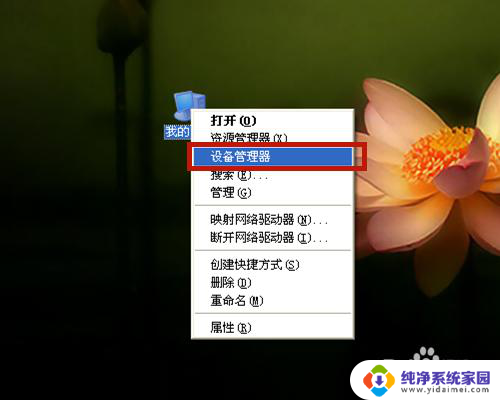
6.点击【键盘】,【HID Keyboard Device】的键盘即外接键盘;如果有感叹号!、问号?等标记,说明连接有问题。
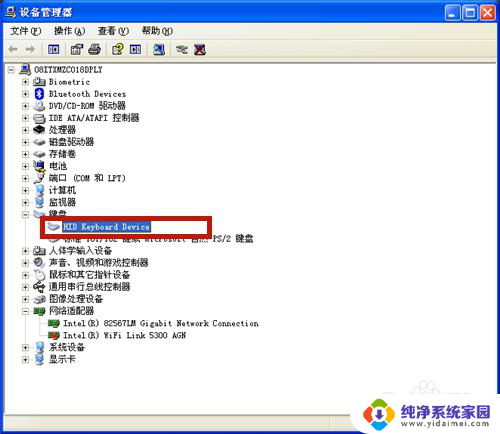
7.右击鼠标,在弹出选项中,点击【属性】。
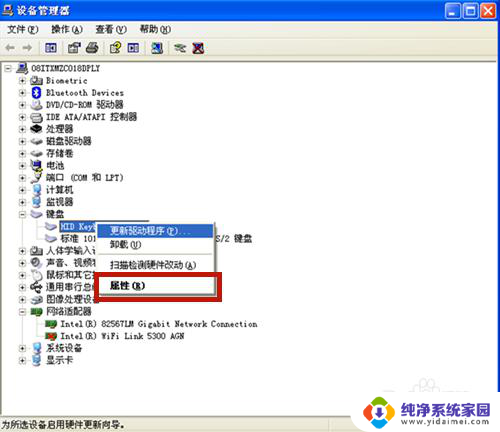
8.查看设备状态,键盘运转是否正常。若不正常,则点击【疑难解答】,根据系统提示逐步解决!
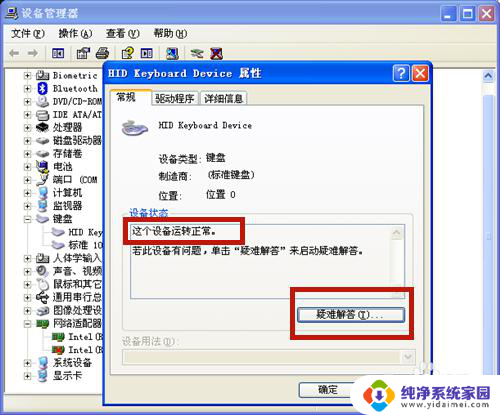
9.方法总结:
1、准备1只USB接口的键盘。
2、连接键盘与笔记本电脑。
3、连接成功,键盘即插即用!
4、若连接不成功,按以下步骤:
A、右击【我的电脑】,选择【设备管理器】,点击【HID Keyboard Device】键盘;
B、鼠标右击该键盘,点击【属性】。点击【疑难解答】,根据系统提示逐步解决,或重新连接新接口,或更新键盘的驱动程序。

以上就是关于笔记本电脑如何切换外接键盘的全部内容,如果有遇到相同情况的用户,可以按照小编的方法来解决。















